分享内容:wps Office 2019的下载与安装
Wps大家应该比较熟悉了,下面小编来和您共同学习一下wps的下载安装方法:
一、wps Office 2019的下载
1、打开浏览器,在地址栏中输入:www.wps.cn,打回车键,在显示的页面中点击wps office 2019 PC版下的“立即下载”。如:图一
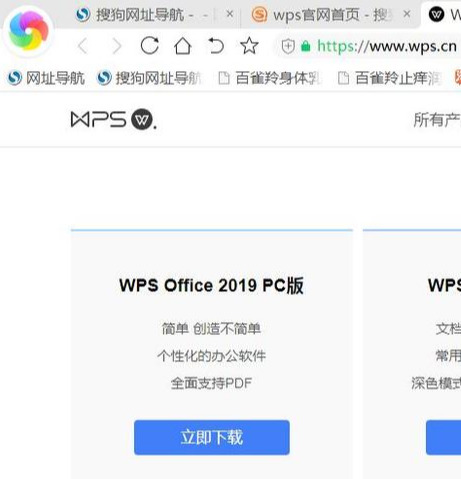
图一
2、在弹出的对话框中用鼠标左键点击“下载并运行”,进入安装阶段,如图二
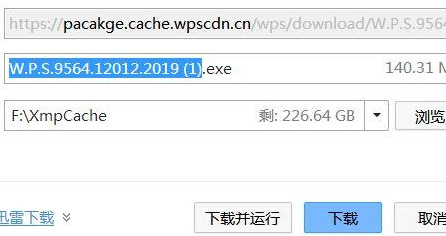
图二
二、wps Office 2019的下载与安装
1、点击如图三所示的“已阅读并同意”前的小方块,不点可不让你安装,再点击“立即安装”,wps的安装旅行就开始了。
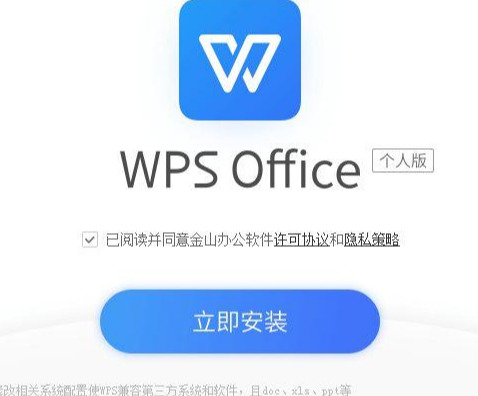
图三
2、安装的进度条走到尽头以后,点击图四“开始探索”,就开始你wps的探索之旅吧。
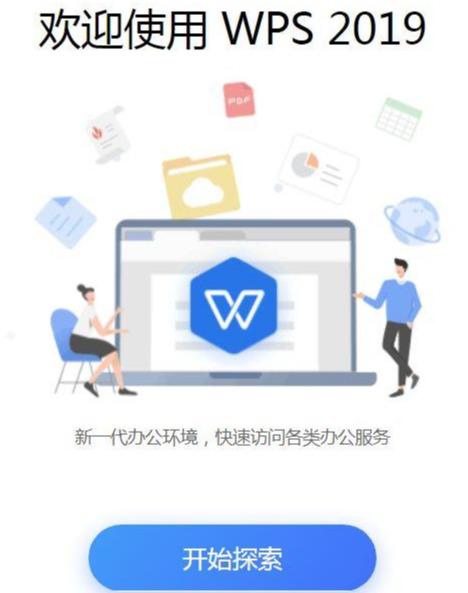
图四
3、这一步可别点错了,点左边蓝色背景的免费试用,点右面的可就要收费了,可得记住了。
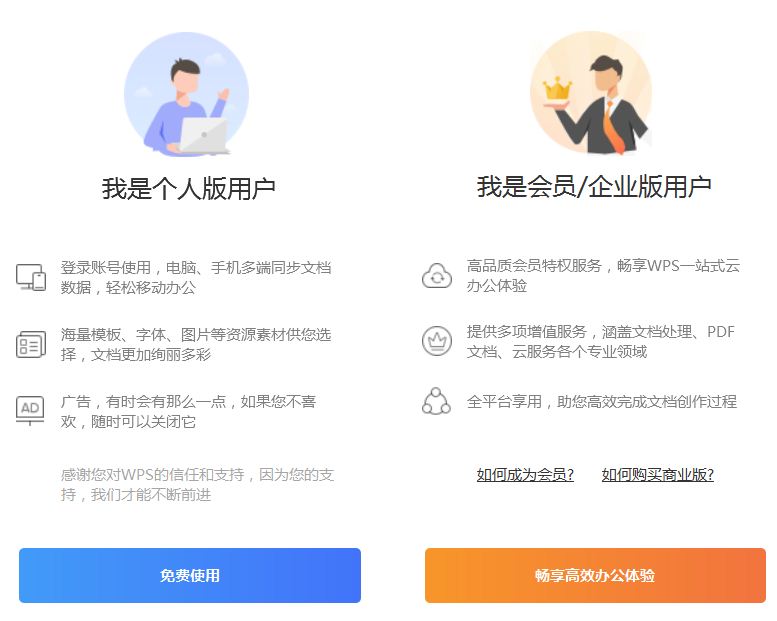
图五
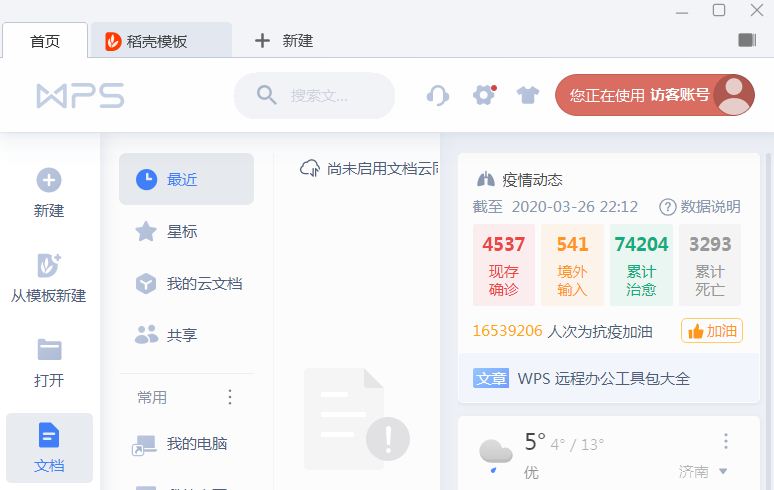
图六
图六就是wps office 2019运行后的界面,在这个界面中点上面的“新建”可以同时创建文字、表格、演示文档等。想试用wps的友们学会了吗?

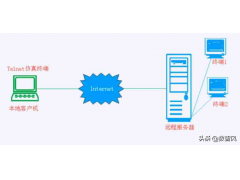


![RedHat服务器上[Errno 5] OSError: [Errno 2]的解决方法](https://img.pc-daily.com/uploads/allimg/4752/11135115c-0-lp.png)

